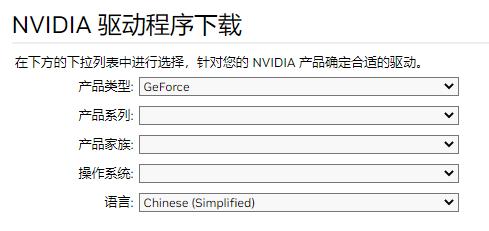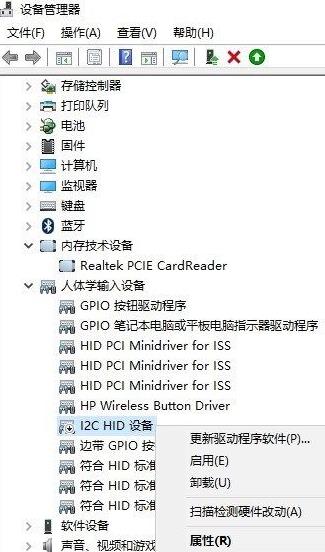在使用NVIDIA显卡的电脑上,有时候会出现NVIDIA显卡驱动无法安装的问题。这个问题可能会让很多用户感到困扰,因为显卡驱动是电脑顺畅运行的重要因素之一。本文将为大家介绍一些NVIDIA显卡驱动无法安装的解决方法。
官方下载渠道:https://www.nvidia.cn/Download/index.aspx?lang=cn
检查系统要求
在安装NVIDIA显卡驱动之前,我们需要先检查一下系统要求是否满足。NVIDIA显卡驱动的安装需要满足以下系统要求:
| 要求 | 说明 |
|---|---|
| 操作系统 | Windows 7/8/10或Linux |
| 显卡型号 | NVIDIA显卡 |
| 显卡驱动版本 | 与显卡型号相匹配的驱动版本 |
关闭安全软件
在安装NVIDIA显卡驱动时,一些安全软件可能会阻止驱动程序的安装。因此,在安装NVIDIA显卡驱动之前,我们需要先关闭一些可能会影响安装的安全软件,例如杀毒软件、防火墙和安全软件等。
卸载已安装的驱动程序
如果之前已经安装了NVIDIA显卡驱动,并且出现了问题,那么我们需要先卸载已安装的驱动程序,然后再重新安装。卸载已安装的驱动程序的方法如下:
- 打开控制面板,选择“程序和功能”。
- 在已安装的程序列表中找到NVIDIA显卡驱动程序,右键选择“卸载”。
- 按照提示完成卸载。
使用驱动程序清理工具
有时候,即使卸载了已安装的驱动程序,也可能会出现NVIDIA显卡驱动无法安装的问题。这可能是因为之前安装的驱动程序没有完全卸载干净。这时,我们需要使用驱动程序清理工具来清除残留的驱动程序。目前市面上有很多好用的驱动程序清理工具,例如DDU、NVIDIA官方的GeForce Experience等,可以根据自己的需求选择一个合适的工具。
手动安装驱动程序
如果以上方法都无法解决NVIDIA显卡驱动无法安装的问题,那么我们可以考虑手动安装驱动程序。手动安装驱动程序需要先下载对应版本的驱动程序,然后进行手动安装。手动安装驱动程序的步骤如下:
- 在NVIDIA官网上下载对应版本的驱动程序。
- 打开设备管理器,找到显卡设备。
- 右键选择“更新驱动程序软件”。
- 选择“浏览计算机以查找驱动程序软件”。
- 选择下载好的驱动程序所在的文件夹,进行手动安装。
总结
NVIDIA显卡驱动无法安装是一个比较常见的问题,但是通过上述方法,大多数情况下都可以解决。在安装NVIDIA显卡驱动之前,我们需要先检查系统要求是否满足,并关闭可能会影响安装的安全软件。如果之前已经安装了驱动程序并出现问题,我们需要先卸载已安装的驱动程序,并使用驱动程序清理工具清除残留的驱动程序。如果以上方法都无法解决问题,我们可以考虑手动安装驱动程序。总之,在解决NVIDIA显卡驱动无法安装的问题时,我们需要耐心、细心地进行排查,才能更好地解决问题。